Veo 3, công cụ AI tạo video tiên tiến của Google DeepMind, đã tạo nên cơn sốt nhờ khả năng tạo video chân thực từ văn bản, tích hợp âm thanh và lời thoại. Tuy nhiên, người dùng tại Việt Nam thường gặp một số lỗi khi sử dụng Veo 3, từ việc không tạo được video, thiếu âm thanh, đến vấn đề tiếng Việt và khẩu hình. Bài viết này sẽ phân tích các lỗi phổ biến, nguyên nhân và cách khắc phục chi tiết để giúp bạn tối ưu hóa trải nghiệm sáng tạo.
1. Không tạo được video Veo 3 dù có tài khoản Google AI Ultra
Nguyên nhân
- Chưa chuyển vùng tài khoản sang Mỹ: Veo 3 hiện chỉ khả dụng tại Mỹ và một số quốc gia khác. Người dùng tại Việt Nam cần giả lập IP (VPN) để truy cập.
- Đăng nhập sai nền tảng: Tài khoản Google AI Ultra cần được sử dụng trong Gemini hoặc Flow để truy cập Veo 3, nhưng người dùng có thể đăng nhập sai giao diện.
Cách Khắc Phục
- Chuyển vùng sang Mỹ bằng VPN: Tải và sử dụng VPN như Urban VPN Proxy, chọn vùng Mỹ (USA) trước khi truy cập Flow hoặc Gemini. Sau khi chuyển vùng, đăng nhập lại tài khoản Google AI Ultra.
- Truy cập đúng nền tảng: Đăng nhập vào Gemini (gemini.google.com) hoặc Flow (labs.google/fx/vi/tools/flow) bằng tài khoản Google AI Ultra. Kiểm tra xem tùy chọn Veo 3 có xuất hiện trong cài đặt hay không.
- Kiểm tra trạng thái hệ thống: Truy cập trang trạng thái Google Cloud (status.cloud.google.com) để xem Veo 3 có đang bảo trì không.
2. Vẫn còn credit nhưng không tạo được video Veo 3
Nguyên nhân
- Hạn chế gói Google AI Pro: Gói Pro tại Việt Nam chỉ hỗ trợ Veo 2 (không có âm thanh), còn gói Pro tại Mỹ hỗ trợ Veo 3 nhưng giới hạn 5 video/ngày trong Gemini. Trong Flow, gói Pro không sử dụng được Veo 3.
- Credit cần thiết trong Flow: Mỗi video Veo 3 trong Flow tiêu tốn khoảng 150 credit và bạn cần có đủ credit để tạo video không giới hạn.
Cách khắc phục
- Nâng cấp lên Google AI Ultra: Gói Ultra (249.99 USD/tháng) cho phép tạo video không giới hạn trong Flow, miễn là còn credit. Người dùng được cung cấp 12.500 credit/tháng, đủ để tạo hàng chục video.
- Tối ưu hóa trong Gemini: Nếu dùng gói Pro, tận dụng giới hạn 5 video/ngày trong Gemini để tạo các video ngắn (tối đa 8 giây) với Veo 3.
3. Video Veo 3 không có âm thanh
Nguyên nhân
- Sử dụng Veo 2 khi mở rộng video: Tính năng mở rộng video (extend video) trong Flow hiện chỉ dùng Veo 2, vốn không hỗ trợ âm thanh.
- Lỗi chuyển VPN: Nếu VPN bị gián đoạn trong Flow, hệ thống có thể không tạo âm thanh đúng cách.
- Hạn chế nội dung trẻ em: Google thường tự động tắt âm thanh nếu video có trẻ em để tuân thủ chính sách bảo vệ trẻ em.
- Chưa chọn mô hình đúng: Người dùng quên chọn "Veo 3" trong cài đặt.
Cách khắc phục
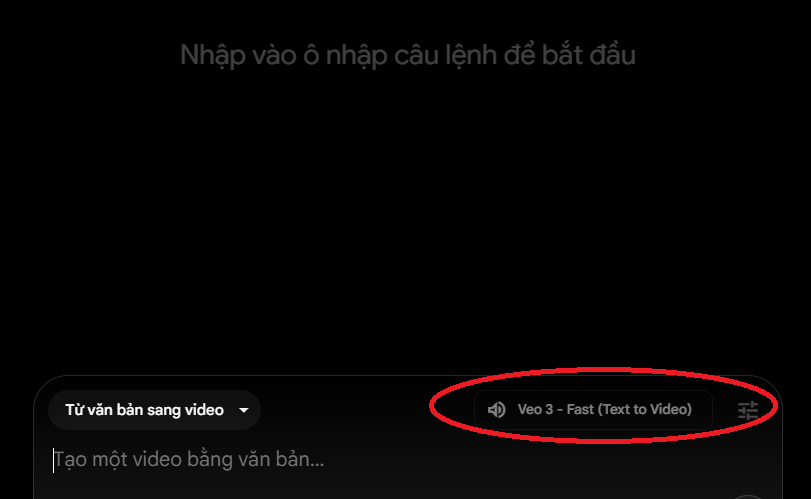
- Chọn đúng mô hình Veo 3: Trong Flow, vào mục "Settings", chọn "Veo 3" để đảm bảo video có âm thanh.
- Tạo video mới thay vì mở rộng: Tránh sử dụng tính năng mở rộng trong Flow; thay vào đó, tạo video mới trong Gemini hoặc Flow với Veo 3 để có âm thanh.
- Kiểm tra VPN: Đảm bảo kết nối VPN ổn định (vùng Mỹ) trước khi tạo video trong Flow. Nếu lỗi vẫn xảy ra, thử tạo video trong Gemini, nơi quy trình đơn giản hơn.
- Tránh nội dung trẻ em: Không mô tả trẻ em trong prompt để tránh bị tắt âm thanh. Ví dụ, thay vì "một đứa trẻ chơi trong công viên", dùng "một người trẻ chơi trong công viên".
- Thêm âm thanh thủ công: Nếu âm thanh vẫn thiếu, sử dụng phần mềm như Audacity hoặc Adobe Premiere để thêm âm thanh sau khi tạo video.
4. Video Veo 3 không nói được tiếng Việt
Nguyên nhân
- Prompt không yêu cầu tiếng Việt: Trong Gemini, dù prompt bằng tiếng Việt, hệ thống không tự động tạo lời thoại tiếng Việt nếu không có chỉ dẫn cụ thể.
- Hạn chế prompt tiếng Việt trong Flow: Flow chỉ hỗ trợ prompt tiếng Anh và câu thoại tiếng Việt dài có thể gây lỗi.
- Lỗi xử lý ngôn ngữ: Veo 3 vẫn đang cải thiện khả năng xử lý tiếng Việt, đặc biệt với các câu thoại phức tạp.
Cách khắc phục

- Thêm yêu cầu nói tiếng Việt trong prompt: Trong Gemini, bổ sung cụm như "say in Vietnamese" vào prompt. Ví dụ: "A young woman speaking in Vietnamese with a calm tone, saying 'Tôi yêu Hà Nội'."
- Dùng prompt tiếng Anh trong Flow: Viết prompt bằng tiếng Anh, nhưng thêm câu thoại tiếng Việt ngắn. Ví dụ: "A man in a suit, saying in Vietnamese: 'Chào buổi sáng'".
- Giữ câu thoại ngắn: Hạn chế câu thoại tiếng Việt dài để tránh lỗi xử lý.
- Kiểm tra trước khi tạo: Tạo thử một video ngắn trong Gemini với câu thoại đơn giản để đảm bảo tiếng Việt được nhận diện đúng.
5. Khẩu hình không khớp
Nguyên nhân
- Quá nhiều nhân vật: Veo 3 khó đồng bộ khẩu hình khi có nhiều nhân vật nói cùng lúc.
- Prompt thiếu chi tiết: Không mô tả rõ ràng nhân vật chính hoặc hành động nói, khiến hệ thống xử lý sai.
Cách khắc phục
- Tập trung vào một nhân vật: Chỉ mô tả một nhân vật nói trong prompt để đảm bảo khẩu hình khớp. Ví dụ: "A single Vietnamese woman in a white dress, saying 'Tôi yêu Hà Nội' with a smile".
- Mô tả chi tiết hành động nói: Thêm chi tiết như biểu cảm, cử động miệng. Ví dụ: "A man speaking slowly in Vietnamese, with a gentle nod and clear lip movements".
6. Không tạo được video Veo 3 trong Gemini
Nguyên nhân
- Quá tải hệ thống: Do lượng người dùng lớn, đặc biệt sau Google I/O 2025, máy chủ Gemini có thể bị quá tải, gây lỗi xử lý yêu cầu.
Prompt không hợp lệ: Prompt chứa nội dung nhạy cảm, vi phạm chính sách của Google, hoặc quá phức tạp. - Hạn chế tài khoản Pro: Gói Pro giới hạn 5 video/ngày, và nếu vượt quá, bạn không thể tạo thêm.
Cách khắc phục
- Chờ và thử lại: Nếu hệ thống quá tải, chờ 10-15 phút rồi thử lại. Kiểm tra trạng thái máy chủ trên Google Cloud Status Page.
- Tối ưu hóa prompt: Đảm bảo prompt ngắn gọn, rõ ràng, không chứa nội dung nhạy cảm (bạo lực, deepfake). Ví dụ: "A sunny Vietnamese market with a woman selling flowers, cinematic style, no subtitles."
- Nâng cấp tài khoản: Nếu dùng gói Pro, nâng cấp lên Google AI Ultra để bỏ giới hạn 5 video/ngày và truy cập Flow.
- Sử dụng Flow thay vì Gemini: Flow có giao diện ổn định hơn và ít bị ảnh hưởng bởi quá tải.
Veo 3 là công cụ AI tạo video đầy tiềm năng, nhưng người dùng tại Việt Nam có thể gặp các lỗi như không tạo được video, thiếu âm thanh, hoặc tiếng Việt không hoạt động. Bằng cách chuyển vùng sang Mỹ, chọn đúng mô hình Veo 3, viết prompt chi tiết và sử dụng VPN ổn định, bạn có thể khắc phục hầu hết vấn đề.
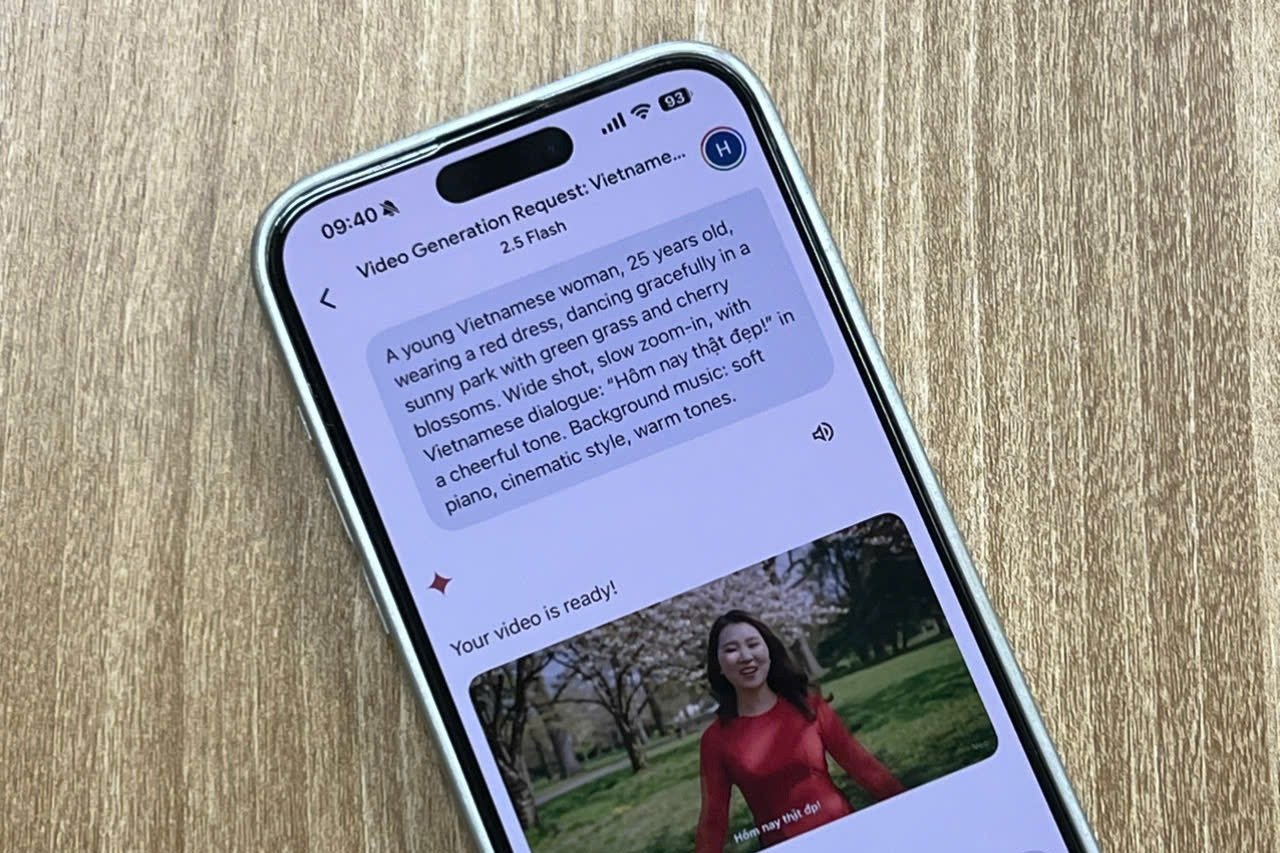
Nguồn: https://vietnamnet.vn/6-loi-thuong-gap-khi-lam-video-veo-3-va-cach-xu-ly-2411434.html










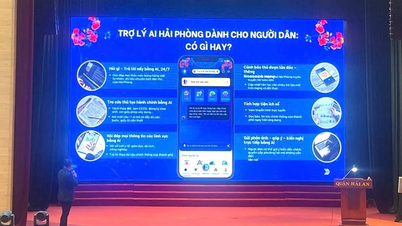

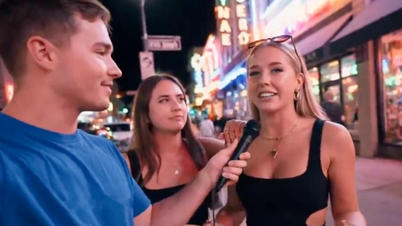





















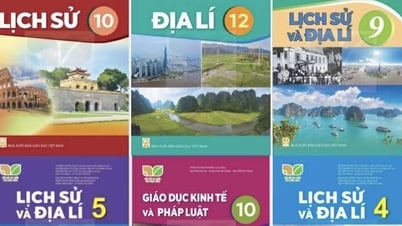









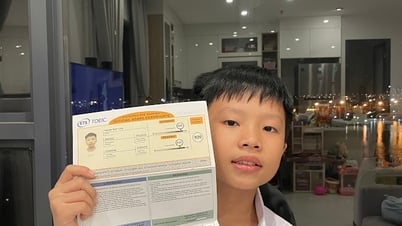
























































Bình luận (0)